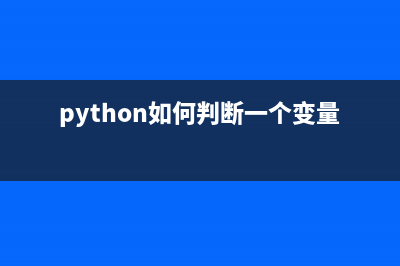位置: 编程技术 - 正文
自定义ListView适配器继承BaseAdapter(listview属性设置)
编辑:rootadmin推荐整理分享自定义ListView适配器继承BaseAdapter(listview属性设置),希望有所帮助,仅作参考,欢迎阅读内容。
文章相关热门搜索词:自定义listview控件,listview怎么默认选中一行,listview设置item宽度,listview设置位置,listview怎么默认选中一行,listview自定义item,listview设置item宽度,自定义listener,内容如对您有帮助,希望把文章链接给更多的朋友!
在开发中,我们经常使用到ListView这个控件。Android的API也提供了许多创建ListView适配器的快捷方式。例如ArrayAdapter、SimpleAdapter和SimpleCursorAdapter等。但你是否发现,如果采用这些系统自带的适配器,对于事件的响应只能局限在一个行单位。假设一行里面有一个按钮和一个图片控件,它们之间的响应操作是不一样的。若采用系统自带的适配器,就不能精确到每个控件的响应事件。这时,我们一般采取自定义适配器来实现这个比较精确地请求。
ListView的创建,一般要具备两大元素:
1)数据集,即要映射的字符串、图片信息之类。
2)适配器,实现把要映射的字符串、图片信息映射成视图(如Textview、Image等组件),再添加到ListView中。
下面是一个实操例子:
实现细节:
1、创建数据集,一般定义如下
private List<Map<String, Object>> listItems;
元素添加方式:
Map<String, Object> map = new HashMap<String, Object>(); map.put("image", imgeIDs[i]); //图片资源 map.put("title", "物品名称:"); //物品标题 map.put("info", goodsNames[i]); //物品名称 map.put("detail", goodsDetails[i]); //物品详情 listItems.add(map); //添加一项
2、创建适配器
public class ListViewAdapter extends BaseAdapter{........} //自定义的适配器一般继承BaseAdapter类
listViewAdapter = new ListViewAdapter(this, listItems);
3、给ListView设置适配器
listView.setAdapter(listViewAdapter);
4、这里还有个关键点,如何把list_item.xml布局作为一个视图,添加到listView中:

LayoutInflater listContainer; //视图容器工厂
listContainer = LayoutInflater.from(context); //创建视图容器工厂并设置上下文
convertView = listContainer.inflate(R.layout.list_item, null); //创建list_item.xml布局文件的视图
实例视图如下:
1)布局文件main.xml
view plaincopy to clipboard<?xml version="1.0" encoding="utf-8"?> <LinearLayout xmlns:android=" android:orientation="vertical" android:layout_width="fill_parent" android:layout_height="fill_parent"> <!-- 结算 --> <LinearLayout android:gravity="center_horizontal" android:orientation="horizontal" android:layout_width="fill_parent" android:layout_height="wrap_content"> <TextView android:text="结算: " android:layout_width="wrap_content" android:layout_height="wrap_content" android:textColor="#FFFFFFFF" android:textSize="px"/> <ImageButton android:id="@&#;id/imgbt_sum" android:layout_width="px" android:layout_height="px" android:background = "@drawable/shopping" /> </LinearLayout> <TextView android:text="商品列表: " android:layout_width="wrap_content" android:layout_height="wrap_content" android:textColor="#FFFFFFFF" /> <!-- 商品列表 --> <ListView android:id="@&#;id/list_goods" android:layout_width="fill_parent" android:layout_height="wrap_content" /> </LinearLayout> [xhtml] view plaincopy<?xml version="1.0" encoding="utf-8"?><LinearLayout xmlns:android=" android:orientation="vertical" android:layout_width="fill_parent"android:layout_height="fill_parent"> <!-- 结算 --><LinearLayout android:gravity="center_horizontal"android:orientation="horizontal" android:layout_width="fill_parent"android:layout_height="wrap_content"><TextView android:text="结算: "android:layout_width="wrap_content"android:layout_height="wrap_content" android:textColor="#FFFFFFFF" android:textSize="px"/><ImageButton android:id="@&#;id/imgbt_sum" android:layout_width="px"android:layout_height="px"android:background = "@drawable/shopping" /></LinearLayout><TextView android:text="商品列表: "android:layout_width="wrap_content"android:layout_height="wrap_content" android:textColor="#FFFFFFFF" /><!-- 商品列表 --><ListView android:id="@&#;id/list_goods" android:layout_width="fill_parent"android:layout_height="wrap_content" /></LinearLayout>
列表项布局文件list_item.xml
view plaincopy to clipboard<?xml version="1.0" encoding="utf-8"?> <LinearLayout xmlns:android=" android:orientation="horizontal" android:layout_width="fill_parent" android:layout_height="fill_parent"> <!-- 商品图片 --> <ImageView android:id="@&#;id/imageItem" android:layout_width="wrap_content" android:layout_height="wrap_content" android:layout_margin="5px"/> <!-- 商品信息 --> <LinearLayout android:orientation="vertical" android:layout_width="wrap_content" android:layout_height="wrap_content"> <TextView android:id="@&#;id/titleItem" android:layout_width="wrap_content" android:layout_height="wrap_content" android:textColor="#FFFFFFFF" android:textSize="px" /> <TextView android:id="@&#;id/infoItem" android:layout_width="wrap_content" android:layout_height="wrap_content" android:textColor="#FFFFFFFF" android:textSize="px" /> </LinearLayout> <!-- 购买和商品详情 --> <LinearLayout android:gravity="right" android:orientation="horizontal" android:layout_width="fill_parent" android:layout_height="wrap_content"> <CheckBox android:id="@&#;id/checkItem" android:layout_width="wrap_content" android:layout_height="wrap_content" android:layout_margin="5px"/> <Button android:id="@&#;id/detailItem" android:layout_width="wrap_content" android:layout_height="wrap_content" android:layout_margin="5px"/> </LinearLayout> </LinearLayout> [xhtml] view plaincopy<?xml version="1.0" encoding="utf-8"?><LinearLayout xmlns:android=" android:layout_width="fill_parent"android:layout_height="fill_parent"><!-- 商品图片 --><ImageView android:id="@&#;id/imageItem" android:layout_width="wrap_content"android:layout_height="wrap_content" android:layout_margin="5px"/><!-- 商品信息 --><LinearLayout android:orientation="vertical"android:layout_width="wrap_content" android:layout_height="wrap_content"><TextView android:id="@&#;id/titleItem" android:layout_width="wrap_content"android:layout_height="wrap_content" android:textColor="#FFFFFFFF"android:textSize="px" /><TextView android:id="@&#;id/infoItem" android:layout_width="wrap_content"android:layout_height="wrap_content" android:textColor="#FFFFFFFF"android:textSize="px" /></LinearLayout><!-- 购买和商品详情 --><LinearLayout android:gravity="right"android:orientation="horizontal" android:layout_width="fill_parent"android:layout_height="wrap_content"><CheckBox android:id="@&#;id/checkItem" android:layout_width="wrap_content"android:layout_height="wrap_content" android:layout_margin="5px"/><Button android:id="@&#;id/detailItem" android:layout_width="wrap_content"android:layout_height="wrap_content" android:layout_margin="5px"/></LinearLayout></LinearLayout>
2)代码,主代码:
view plaincopy to clipboardpackage com.myandroid.test; import java.util.ArrayList; import java.util.HashMap; import java.util.List; import java.util.Map; import android.app.Activity; import android.app.AlertDialog; import android.content.DialogInterface; import android.os.Bundle; import android.view.View; import android.view.View.OnClickListener; import android.widget.ArrayAdapter; import android.widget.ImageButton; import android.widget.ListView; public class MyListView extends Activity { private ListView listView; private ImageButton imgbt_sum; private ListViewAdapter listViewAdapter; private List<Map<String, Object>> listItems; private Integer[] imgeIDs = {R.drawable.cake, R.drawable.gift, R.drawable.letter, R.drawable.love, R.drawable.mouse, R.drawable.music}; private String[] goodsNames = {"蛋糕", "&#;物", "邮票", "爱心", "鼠标", "音乐CD"}; private String[] goodsDetails = { "蛋糕:好好吃。", "&#;物:&#;轻情重。", "邮票:环游世界。", "爱心:世界都有爱。", "鼠标:反应敏捷。", "音乐CD:酷我音乐。"}; /** Called when the activity is first created. */ @Override public void onCreate(Bundle savedInstanceState) { super.onCreate(savedInstanceState); setContentView(R.layout.main); listView = (ListView)findViewById(R.id.list_goods); imgbt_sum = (ImageButton) findViewById(R.id.imgbt_sum); imgbt_sum.setOnClickListener(new ClickEvent()); listItems = getListItems(); listViewAdapter = new ListViewAdapter(this, listItems); //创建适配器 listView.setAdapter(listViewAdapter); } /** * 初始化商品信息 */ private List<Map<String, Object>> getListItems() { List<Map<String, Object>> listItems = new ArrayList<Map<String, Object>>(); for(int i = 0; i < goodsNames.length; i&#;&#;) { Map<String, Object> map = new HashMap<String, Object>(); map.put("image", imgeIDs[i]); //图片资源 map.put("title", "物品名称:"); //物品标题 map.put("info", goodsNames[i]); //物品名称 map.put("detail", goodsDetails[i]); //物品详情 listItems.add(map); } return listItems; } class ClickEvent implements OnClickListener{ @Override public void onClick(View v) { // TODO Auto-generated method stub String goodsList = ""; for(int i = 0; i < listItems.size(); i&#;&#;) { goodsList &#;= listViewAdapter.hasChecked(i)? goodsNames[i] &#; " ": ""; } new AlertDialog.Builder(MyListView.this) .setTitle("购物清单:") .setMessage("你好,你选择了如下商品:/n" &#; goodsList) .setPositiveButton("确定", null) .show(); } } } [java] view plaincopypackage com.myandroid.test;import java.util.ArrayList;import java.util.HashMap;import java.util.List;import java.util.Map;import android.app.Activity;import android.app.AlertDialog;import android.content.DialogInterface;import android.os.Bundle;import android.view.View;import android.view.View.OnClickListener;import android.widget.ArrayAdapter;import android.widget.ImageButton;import android.widget.ListView;public class MyListView extends Activity {private ListView listView;private ImageButton imgbt_sum;private ListViewAdapter listViewAdapter;private List<Map<String, Object>> listItems;private Integer[] imgeIDs = {R.drawable.cake, R.drawable.gift, R.drawable.letter,R.drawable.love, R.drawable.mouse,R.drawable.music};private String[] goodsNames = {"蛋糕", "&#;物", "邮票", "爱心", "鼠标", "音乐CD"};private String[] goodsDetails = {"蛋糕:好好吃。", "&#;物:&#;轻情重。", "邮票:环游世界。", "爱心:世界都有爱。","鼠标:反应敏捷。","音乐CD:酷我音乐。"}; /** Called when the activity is first created. */ @Override public void onCreate(Bundle savedInstanceState) { super.onCreate(savedInstanceState); setContentView(R.layout.main); listView = (ListView)findViewById(R.id.list_goods); imgbt_sum = (ImageButton) findViewById(R.id.imgbt_sum); imgbt_sum.setOnClickListener(new ClickEvent()); listItems = getListItems(); listViewAdapter = new ListViewAdapter(this, listItems); //创建适配器 listView.setAdapter(listViewAdapter); } /** * 初始化商品信息 */ private List<Map<String, Object>> getListItems() { List<Map<String, Object>> listItems = new ArrayList<Map<String, Object>>(); for(int i = 0; i < goodsNames.length; i&#;&#;) { Map<String, Object> map = new HashMap<String, Object>(); map.put("image", imgeIDs[i]); //图片资源 map.put("title", "物品名称:"); //物品标题 map.put("info", goodsNames[i]); //物品名称 map.put("detail", goodsDetails[i]); //物品详情 listItems.add(map); } return listItems; } class ClickEvent implements OnClickListener{@Overridepublic void onClick(View v) {// TODO Auto-generated method stubString goodsList = "";for(int i = 0; i < listItems.size(); i&#;&#;) {goodsList &#;= listViewAdapter.hasChecked(i)? goodsNames[i] &#; " ": "";}new AlertDialog.Builder(MyListView.this).setTitle("购物清单:").setMessage("你好,你选择了如下商品:/n" &#; goodsList).setPositiveButton("确定", null).show();} }}
适配器代码:
view plaincopy to clipboardpackage com.myandroid.test; import java.util.List; import java.util.Map; import android.app.AlertDialog; import android.content.Context; import android.util.Log; import android.view.LayoutInflater; import android.view.View; import android.view.ViewGroup; import android.widget.BaseAdapter; import android.widget.Button; import android.widget.CheckBox; import android.widget.CompoundButton; import android.widget.ImageView; import android.widget.ListView; import android.widget.TextView; public class ListViewAdapter extends BaseAdapter { private Context context; //运行上下文 private List<Map<String, Object>> listItems; //商品信息集合 private LayoutInflater listContainer; //视图容器 private boolean[] hasChecked; //记录商品选中状态 public final class ListItemView{ //自定义控件集合 public ImageView image; public TextView title; public TextView info; public CheckBox check; public Button detail; } public ListViewAdapter(Context context, List<Map<String, Object>> listItems) { this.context = context; listContainer = LayoutInflater.from(context); //创建视图容器并设置上下文 this.listItems = listItems; hasChecked = new boolean[getCount()]; } public int getCount() { // TODO Auto-generated method stub return listItems.size(); } public Object getItem(int arg0) { // TODO Auto-generated method stub return null; } public long getItemId(int arg0) { // TODO Auto-generated method stub return 0; } /** * 记录勾选了哪个物品 * @param checkedID 选中的物品序号 */ private void checkedChange(int checkedID) { hasChecked[checkedID] = !hasChecked[checkedID]; } /** * 判断物品是否选择 * @param checkedID 物品序号 * @return 返回是否选中状态 */ public boolean hasChecked(int checkedID) { return hasChecked[checkedID]; } /** * 显示物品详情 * @param clickID */ private void showDetailInfo(int clickID) { new AlertDialog.Builder(context) .setTitle("物品详情:" &#; listItems.get(clickID).get("info")) .setMessage(listItems.get(clickID).get("detail").toString()) .setPositiveButton("确定", null) .show(); } /** * ListView Item设置 */ public View getView(int position, View convertView, ViewGroup parent) { // TODO Auto-generated method stub Log.e("method", "getView"); final int selectID = position; //自定义视图 ListItemView listItemView = null; if (convertView == null) { listItemView = new ListItemView(); //获取list_item布局文件的视图 convertView = listContainer.inflate(R.layout.list_item, null); //获取控件对象 listItemView.image = (ImageView)convertView.findViewById(R.id.imageItem); listItemView.title = (TextView)convertView.findViewById(R.id.titleItem); listItemView.info = (TextView)convertView.findViewById(R.id.infoItem); listItemView.detail= (Button)convertView.findViewById(R.id.detailItem); listItemView.check = (CheckBox)convertView.findViewById(R.id.checkItem); //设置控件集到convertView convertView.setTag(listItemView); }else { listItemView = (ListItemView)convertView.getTag(); } // Log.e("image", (String) listItems.get(position).get("title")); //测试 // Log.e("image", (String) listItems.get(position).get("info")); //设置文字和图片 listItemView.image.setBackgroundResource((Integer) listItems.get( position).get("image")); listItemView.title.setText((String) listItems.get(position) .get("title")); listItemView.info.setText((String) listItems.get(position).get("info")); listItemView.detail.setText("商品详情"); //注册按钮点击时间爱你 listItemView.detail.setOnClickListener(new View.OnClickListener() { @Override public void onClick(View v) { //显示物品详情 showDetailInfo(selectID); } }); // 注册多选框状态事件处理 listItemView.check .setOnCheckedChangeListener(new CheckBox.OnCheckedChangeListener() { @Override public void onCheckedChanged(CompoundButton buttonView, boolean isChecked) { //记录物品选中状态 checkedChange(selectID); } }); return convertView; } }
android(7) 界面的实现 一.界面的实现:看了别人的源码从而又完善了一下,这种界面实现起来还是不麻烦的(要源码的留下邮箱,我给你们发)。效果图:主界面:publicclas
手机浏览器判断是android或者iPhone跳转 varbrowser={versions:function(){varu=navigator.userAgent.toLowerCase();return{//移动终端浏览器版本信息android:u.indexOf(android)-1||u.indexOf(linux)-1,iPhone:u.indexOf(iphone)-1||u.indexOf(
仿迅雷下载进度的圆形面积进度条 老规矩,先上效果图:简要说一下实现原理:1.自定义view,继承View2.onDraw里面绘制圆形并填充3.已知圆形总面积,则可根据进度比率(假设最大进度为
标签: listview属性设置
本文链接地址:https://www.jiuchutong.com/biancheng/384246.html 转载请保留说明!